_ Votre partition cachée Recovery de votre ordinateur portable Samsung a été effacé, supprimé ?
_ La touche [F4] du clavier est inactive au démarrage de votre ordinateur portable Samsung mais vous avez encore la partition cachée Recovery sur le disque dur ?
_ Vous avez installé un autre système d'exploitation sur votre ordinateur portable Samsung et vous souhaitez maintenant le remettre dans l'état tel que sorti d'usine avec Windows 7 et sa partition cachée Recovery ?
_ Vous souhaitez installer Windows 7 sur votre ordinateur portable Samsung et avoir une sauvegarde complète de ce système d'exploitation dans la partition cachée Recovery afin de réinstaller plus tard, votre ordinateur portable Samsung en 20min. grâce à la touche [F4] du clavier ?
Ce tutoriel est fait pour vous.
Ce tutoriel se base sur le netbook NC10 de Samsung avec le lecteur AdminTool USB Vers. 4.0.0.3, le programme Samsung Recovery Solution 4.0.0.4 et enfin, Windows 7 32 bits.
Mais il peut s'appliquer à tous les ordinateurs portable de la marque Samsung disposant du programme Recovery Solution (= Samsung Recovery Solution).
Pour le savoir: http://www.samsung.com/fr/support/download/supportDownMain.do / "Option 2.": "Informatique" / "Ordinateurs Portables" / choisissez votre modèle dans les listes déroulante / puis cliquer sur "OK" / dans la nouvelle page, cliquer sur l'onglet "logiciels" / enfin, voir si le programme "Recovery Solution" est proposé.
Si oui, vous pouvez vous servir en adaptant à votre situation et ordinateur portable Samsung, ce tutoriel.
Fonctionnement de l'ensemble:
1) Sauvegarde complète = Elle est composé de 2 fichiers minimum ayant pour extension *.wcl (plusieurs Go) et *.woo (quelques octets) + des parties supplémentaires de 4Go: *.w01, *.w02 etc... qui sont crée automatiquement dès lorsque le fichier *.wcl atteint 4Go. Ces fichiers doivent tous être dans le même dossier pour que la sauvegarde complète fonctionne et porter le même nom de fichier. Exemple: init.wcl et init.woo ou user1.wcl et user.woo, etc...
C'est ce qu'on appelle un fichier image, et seul le programme Samsung Recovery Solution ait capable de lire et d'exploiter ces fichiers.
La 1ère sauvegarde complète est crée lorsque votre ordinateur portable Samsung neuf démarre pour la 1ère fois sous Windows. Cette sauvegarde complète initiale sera contenu soit:
_ dans la partition cachée Recovery,
_ ou sur un ou plusieurs DVD(s),
_ ou sur un disque dur externe,
sous forme de fichier image du Windows 7 (init.wcl + init.woo + probablement des parties supplémentaires: init.w01, init.w02 etc...) afin que vous puissiez effectuer une restauration complète de votre ordinateur portable Samsung en cas de problème en appuyant simplement sur [F4] et ce, en 20 minutes.
2) Restauration complète: elle remplace la totalité du lecteur C: par une image de sauvegarde afin de restaurer entièrement l'ordinateur portable Samsung.
Bon à savoir pour l'utilisation du tutoriel:
1) Le programme "Samsung Recovery Solution" est basé sur le programme "WinClon" édité par la société "Clonix". Samsung a remis le programme "WinClon" sous ses couleurs.
2) Partition cachée Recovery = Recovery Area = zone de récupération. C'est la même chose mais sous des noms différents. Pour le tutoriel, j'emploierai le terme : "partition cachée Recovery".
3) [F4] = touche [F4] du clavier du NC10.
4) Afin de limiter au maximum les erreurs CRC etc..., le lecteur AdminTool USB Vers. 4.0.0.3 que vous téléchargez sur Megaupload, doit être décompressé avec WinRAR dernière version.
Matériel requis:
1 netbook Samsung NC10.
+ voir les spécifications au début de chaque partie.
Sommaire:
Partie 1: "Quel est l'intêret d'avoir une partition cachée Recovery sur le NC10 ?"
Partie 2:
1: "Comment vérifier si j'ai encore ma partition cachée Recovery sur le disque dur du NC10 ?"
2: Encore mieux: "Comment vérifier si une sauvegarde complète est présente dans la partition cachée Recovery du NC10 afin de le restaurer ?"
3: "Comment exporter l'image de la sauvegarde complète initiale contenu dans la partition cachée Recovery ?"
4: "J'ai encore ma partition cachée Recovery sur le disque dur du NC10 mais lorsque j'appui sur [F4] au démarrage, rien ne se passe, Windows démarre normalement."
Partie 3: Utiliser le lecteur AdminTool USB.
Partie 4: Windows 7 32 bits
1: "J'ai encore ma partition cachée Recovery avec une sauvegarde complète dedans"
2: "Je n'ai plus ma partition cachée Recovery"
3: Construire la partition cachée Recovery, installer Windows 7 et créer une sauvegarde complète initiale de Windows 7 dans la partition cachée Recovery.
Partie 1: "Quel est l'intêret d'avoir une partition cachée Recovery sur le NC10 ?"
Avantage:
Restauration complète de l'ordinateur en 20 minutes sans CD/DVD, disque dur externe et clé USB.
Désavantage:
La partition cachée Recovery consomme de l'espace sur le disque dur.
Pour un NC10 avec:
Windows XP - 32 bits, il faut compter 6Go/160Go pour la partition cachée Recovery.
Windows 7 - 32 bits, il faut compter 15Go/160Go pour la partition cachée Recovery.
Partie 2.1: "Comment vérifier si j'ai encore ma partition cachée Recovery sur le disque dur du NC10 ?"
Des informations donnent la présence ou non de la partition cachée Recovery sur le netbook NC10.
Pour les utilisateurs ayant encore [F4] fonctionnelle:
Démarrer le NC10 / Appuyez sur [F4] lorsque le logo Samsung apparaît (voir même un peu avant) / Attendre que çà charge. Dans un premier temps, le message est: "Windows is loading files..." puis un plein écran bleu apparaît: attendre encore / Si vous arrivez à une fenêtre "Samsung Recovery Solution", vous avez donc la partition cachée Recovery sur le NC10 (mais peut-être plus de sauvegarde complète à l'intérieur...).
Pour les utilisateurs n'ayant plus la touche [F4] fonctionnelle:
Sur votre NC10 et sous Windows / Démarrer / Panneau de configuration / Outils d'administration / Gestion de l'ordinateur / Gestion des disques / Vous devez voir apparaître un volume ayant le nom: "RECOVERY" ou "Partition de récupération". vous avez donc la partition cachée Recovery sur le NC10 (mais peut-être plus de sauvegarde complète à l'intérieur...).
Étant donné que [F4] n'est plus fonctionnelle, je vous conseillerai de procéder aux opérations de la "Partie 2.4:", pour avoir [F4] d'activé au démarrage du NC10.
Partie 2.2: Encore mieux: "Comment vérifier si une sauvegarde complète est présente dans la partition cachée Recovery du NC10 afin de le restaurer ?"
/!\ La partition cachée Recovery a de l'intérêt que si elle contient une sauvegarde complète.
En effet, pour faire une restauration complète du NC10 à partir de la partition cachée Recovery, il faut que cette dernière comporte une sauvegarde complète initiale qui normalement, a été effectué lors du 1er démarrage du NC10 par vous, client final. Avoir une partition cachée Recovery ne comportant aucune sauvegarde complète initiale, ne sert à rien puisque vous ne pourrez pas faire une restauration complète du NC10.
Sur votre NC10 et sous Windows / Démarrer / Tous les programmes / Samsung / Samsung Recovery Solution / Samsung Recovery Solution 4 / Restauration / Restauration complète.
Dans le tableau, vous devez voir apparaître au moins une sauvegarde complète avec sa date de sauvegarde + sa description etc... comme sur la photo ci-dessous.
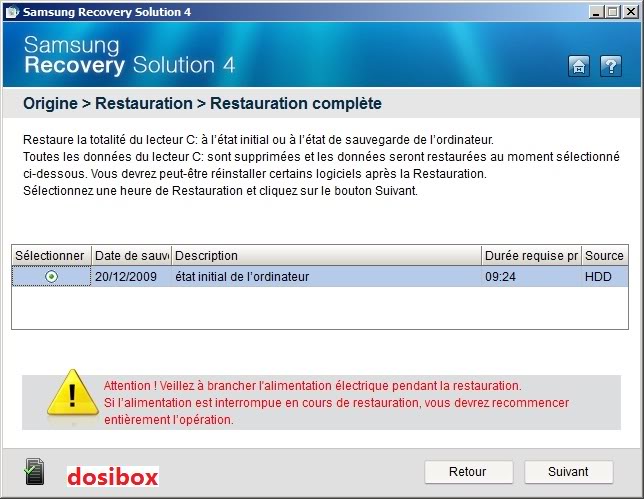
Dans ce cas, vous avez bien une sauvegarde complète présente dans la partition cachée Recovery.
Partie 2.3: "Comment exporter l'image de la sauvegarde complète initiale contenu dans la partition cachée Recovery ?"
1) Brancher le cordon secteur fourni avec votre NC10 et effectuer toutes les étapes avec le NC10 branché sur le secteur et la batterie présente dans le NC10.
2) Démarrer le NC10.
3) Appuyer sur la touche [F4] lors de l'apparition du logo "Samsung" (voir même un peu avant).

4) Attendre que çà charge. Dans un premier temps, le message est: "Windows is loading files..." puis un plein écran bleu apparaît:


5) Lorsque la fenêtre du CLUF ou du programme "Samsung Recovery Solution 4" est présente, appuyer simultanément sur les touches [CTRL]+[ALT]+[F10]. Mot de passe: secos

ou

6) Rdv dans l'onglet "Image" "Samsung Recovery Solution".
Sélectionner "Exporter" si ce n'est pas déjà fait puis cliquer sur "Sélectionner un emplacement" = votre unité de destination.
L'unité de destination du stockage de l'image de la sauvegarde complète initiale contenu dans la partition cachée Recovery pourra être:
_ une partition du disque dur interne du NC10 (sauf la partition cachée Recovery),
_ ou un disque dur externe (dans ce cas, brancher-le sur un port USB du NC10),
_ ou une clé USB (dans ce cas, brancher-la sur un port USB du NC10).

7) Choisisser la destination et confirmer par "OK" à la nouvelle fenêtre.

Noter que si votre unité de destination n'a pas assez de place de disponible pour l'exportation, vous aurez le message suivant:
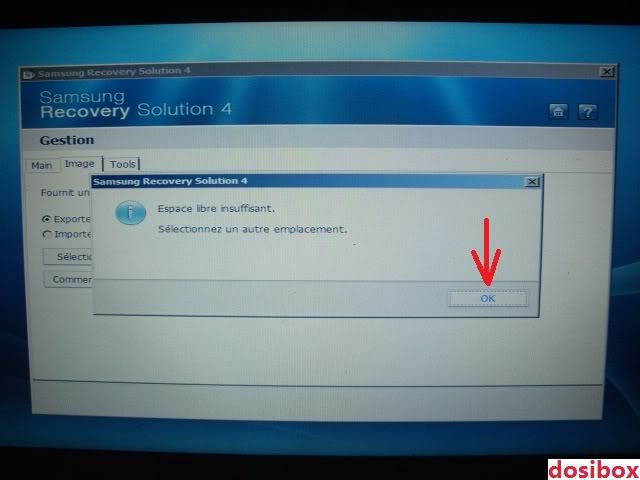
Noter également que si un même nom de fichier existe déjà à l'emplacement choisi, le programme vous en informe avec le message suivant:
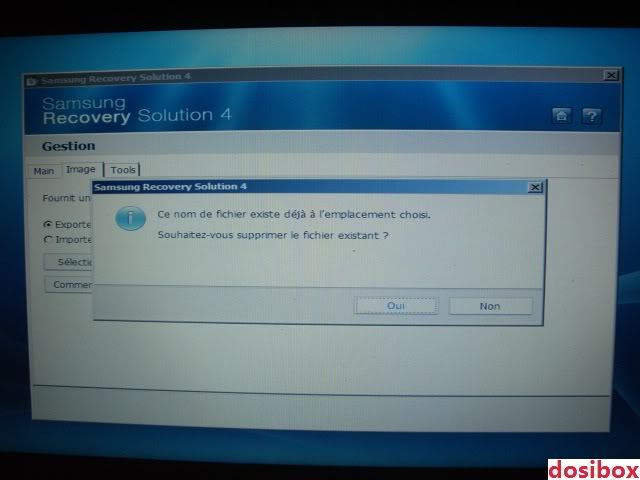
 Cliquer sur "Commencer" et à la nouvelle fenêtre, sur "Oui".
Cliquer sur "Commencer" et à la nouvelle fenêtre, sur "Oui".


L'exportation de l'image de la sauvegarde complète initiale contenu dans la partition cachée Recovery commence.

9) Lorsque l'exportation de l'image est terminée, cliquer sur "Ok".

10) Fermer la fenêtre puis arrêter le système (= le NC10).

Partie 2.4: "J'ai encore ma partition cachée Recovery sur le disque dur du NC10 mais lorsque j'appui sur [F4] au démarrage, rien ne se passe, Windows démarre normalement."
1) Télécharger le lecteur AdminTool USB 4: Samsung Recovery Solution 4.0.0.3 - AdminTool - 350Mo - outil en anglais - disponible en cliquant ici
2) Sur votre NC10 et sous Windows, décompresser le fichier AdminTool_for_SRS4.iso avec WinRAR dernière version.
3) Lancer le fichier AdminTool.exe situé dans le dossier WINCLON.
4) Cliquer sur Execute du STEP 2 : Finalize Recovery Setting comme ci-dessous.

La touche [F4] est maintenant activé au démarrage du NC10.
5) Fermer le programme et faîtes un test en redémarrant le NC10 en appuyant sur la touche [F4] lorsque le logo Samsung apparaît (voir même un peu avant) / Attendre que çà charge. Dans un premier temps, le message est: "Windows is loading files..." puis un plein écran bleu apparaît: attendre encore.


Acceptez le CLUF (il se peut que vous n'ayez pas à le faire).


6) Si l'appui sur [F4] n'est toujours pas pris en compte lors du démarrage du NC10, il faut également réparer le MBR.
Pour cela, effectuer les étapes 5) à sans A) de la "Partie 4.3: Windows 7 32 bits": dans la fenêtre, ne cliquer seulement que sur "MBR Fix" du STEP 2, et en aucun cas sur les "EXECUTE" de la fenêtre.
sans A) de la "Partie 4.3: Windows 7 32 bits": dans la fenêtre, ne cliquer seulement que sur "MBR Fix" du STEP 2, et en aucun cas sur les "EXECUTE" de la fenêtre.

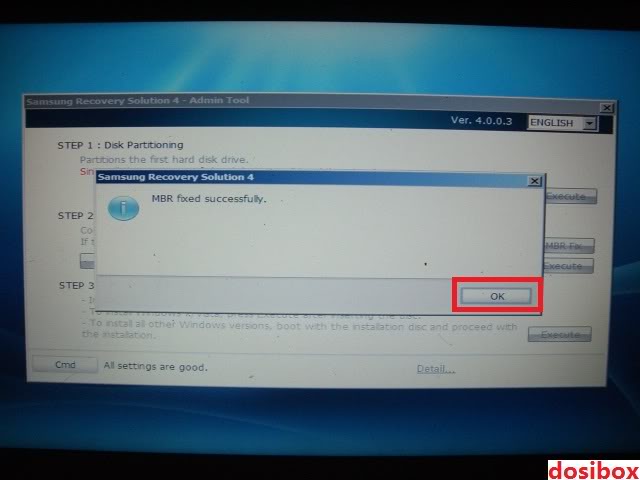
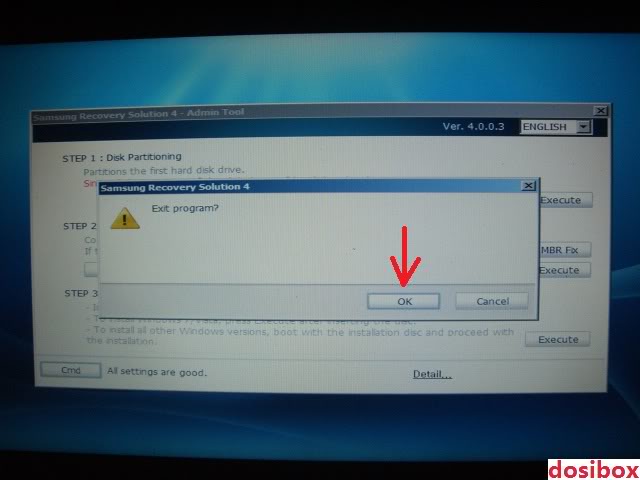
7) Lorsque l'écran du NC10 est entièrement noir, retirez la clé USB contenant le lecteur AdminTool USB du port USB du NC10 afin que ce dernier ne redémarre pas une nouvelle fois sur la clé USB mais sur le programme Samsung Recovery Solution contenu dans la partition cachée Recovery.
 Refaîtes un test comme au 5) de "Partie 2.4".
Refaîtes un test comme au 5) de "Partie 2.4".
Partie 3: Utiliser le lecteur AdminTool USB.
Rdv en cliquant ici.
Partie 4.1: Windows 7 32 bits "J'ai encore ma partition cachée Recovery avec une sauvegarde complète dedans"
Pas de problème pour réinstaller comme en sortie d'usine le NC10. (Rappel: pour vérifier si votre partition cachée existe encore sur le disque dur: "Partie 2.1").
Sur votre NC10 et sous Windows / Démarrer / Tous les programmes / Samsung / Samsung Recovery Solution / Samsung Recovery Solution.exe / Restauration / Restauration complète / Vous sélectionnez votre sauvegarde / Vous cliquez sur Suivant / Dans la nouvelle fenêtre: OK / Le NC10 redémarre sur le programme Samsung Recovery Solution 4 contenu dans la partition cachée Recovery / A la fenêtre "Lancer la restauration:", cliquer sur ''Oui''.
Partie 4.2: Windows 7 32 bits "Je n'ai plus ma partition cachée Recovery"
Il faudra donc procéder aux étapes décrites ci-dessous afin de remettre votre NC10 dans l'état de sortie d'usine.
Partie 4.3: Windows 7 32 bits Construire la partition cachée Recovery, installer Windows 7 et créer une sauvegarde complète initiale de Windows 7 dans la partition cachée Recovery.
Remarque: L'opération a été effectué sur le disque dur d'origine du NC10 (160Go).
Précautions à prendre avant d'envoyer le NC10 au SAV Samsung pour réparation:
Ces 2 étapes: A) et B) sont optionnels mais recommandée.
A) (après l'étape 5): cette étape va permettre de mettre la date d'installation du programme Samsung Recovery Solution 4 + la sauvegarde complète, contenu dans la partition cachée Recovery, à la même date que le "Purchase Date" indiqué dans le bios. Techniquement, çà fonctionne même si elles sont différentes. Mais si jamais vous avez besoin de renvoyer votre NC10 au SAV Samsung et qu'elles sont différentes, ils vont se poser des questions.
B) (après l'étape 34): cette étape va permettre d'effacer l'historique des opérations faites avec la partition cachée Recovery. Ainsi, le SAV Samsung n'aura aucune idée de ce que vous avez fabriqué avec votre NC10, et notamment, les opérations de reconstructions de la partition cachée Recovery etc... étant donné que tout l'historique sera totalement effacé.
Temps:
2H30
Matériel requis:
_ 1 Média de restauration du système (le DVD Windows 7 fourni dans le carton du NC10)
OU
_ 1 clé USB de 4Go contenant les dossiers et fichiers d'installation de Windows 7 que vous aurez préalablement préparé avec des logiciels tels que "Windows 7 USB/DVD Download Tool", "WinToFlash".
_ 1 lecteur DVD externe branché en USB sur le NC10 (pas besoin de le cas de la clé USB cité ci-dessus).
_ 1 connection Internet pour télécharger les pilotes, les logiciels et le manuel pour NC10 sur le site Samsung.
_ 1 clé USB n°1 de 1Go minimum qui servira à placer les pilotes, les logiciels et le manuel de votre NC10 pour Windows 7.
_ 1 clé USB n°2 de 512Mo minimum qui servira pour le lecteur AdminTool USB Ver. 4.0.0.3.
On va:
_ Télécharger les logiciels, les pilotes et le manuel du NC10 pour Windows 7 32 bits.
_ Partionner le disque dur en choisissant à votre convenance la taille des partitions dont la partition cachée Recovery.
_ Créer la partition cachée Recovery.
_ Rendre la touche [F4] fonctionnelle.
_ Installer le programme Samsung Recovery Solution 4 dans la partition cachée Recovery.
_ Installer Windows 7 sur C: à partir du Média de restauration du système OU d'une clé USB de 4Go.
_ Installer les logiciels, les pilotes et le manuel Samsung pour Windows 7.
_ Enfin, créer une sauvegarde complète initiale du système (donc C: = Windows 7 avec ces logiciels, pilotes et le manuel du NC10) dans la partition cachée Recovery.
Voici la procédure:
1) Brancher le cordon secteur fourni avec votre NC10 et effectuer toutes les étapes avec le NC10 branché sur le secteur et la batterie présente dans le NC10.
2) Sur votre NC10 et sous Windows (ou sous un autre PC), rdv sur www.samsung.fr / Assistance / Téléchargements / Ordinateurs Portables / netbook / NC10 / OK.
3) Télécharger, décompresser avec WinRAR dernière version et placer sur la clé USB n°1 de 1Go minimum, les pilotes, les logiciels et le manuel de votre NC10 pour Windows 7 32 bits (y compris le programme "Recovery Solution").
4) Télécharger le lecteur AdminTool USB 4: Samsung Recovery Solution 4.0.0.3 - AdminTool - 350Mo - outil en anglais - disponible en cliquant ici
Le lecteur AdminTool USB va vous permettre de:
_ Créer les partitions dont la partition cachée Recovery sur votre NC10 en choisissant la taille de chacune d'entre elle.
_ Installer le programme Samsung Recovery Solutions 4 dans la partition cachée Recovery.
_ Activer la touche [F4] au démarrage du NC10.
_ Réparer le MBR.
_ Lancer l'installation de Windows 7 sur le C:
_ Créer la sauvegarde complète initiale de C: dans la partition cachée Recovery.
5) Sous Windows, décompresser le fichier AdminTool_for_SRS4.iso avec WinRAR dernière version sur la clé USB n°2 de 512Mo minimum.
A) Rdv dans le bios du NC10 (pour y accéder, touche [F2]) / onglet "Advanced" / ligne: "Purchased Date" / Relevé la date du "Purchased Date".

Le "System Date"(modifiable) doit être à la même date (peu importe le jour) que le "Purchased Date" (format fixe) pendant toute l'opération: étape 1) à 35).
Forme du "Purchased Date": (année/mois).
Forme du "System Date": (mois/jour/année).

Appuyer sur la touche [F10] pour sauvegarder et sortir du bios / Confirmer par "Yes" en cliquant sur [Entrée].
(Penser à remettre la date correcte lorsque vous aurez entièrement fini: étape 35) ).
6) Insérer la clé USB n°2 (contenant le lecteur AdminTool USB 4) dans un port USB du NC10.
7) Démarrer votre NC10 en appuyant sur la touche [Esc] afin d'accéder au Boot Menu.
Sélectionner votre clé USB n°2 dans la liste et appuyer sur la touche [Entrée].
Dans tous les cas, vous devez booter le NC10 sur la clé USB n°2 et non pas sur le disque dur.

 Attendre que çà charge (fenêtre noire + fenêtre bleue):
Attendre que çà charge (fenêtre noire + fenêtre bleue):


9) Une fois que vous êtes arrivé dans la fenêtre principale du lecteur AdminTool USB, cliquez sur Execute du STEP 1 comme la photo ci-dessous:

10) Puis dans la nouvelle fenêtre, cliquer sur "Initialize the hard disk drive" comme ci-dessous:

11) Pour une installation avec Windows 7, cliquer sur "Yes". Pour une installation avec un autre système d'exploitation Microsoft Windows (XP, Vista), cliquer sur "No".

12) Définissez le nombre et les tailles des partitions comme vous le souhaitez en jouant avec: "Add" et "Delete", puis une fois que vous aurez fini de configurer la taille des partitions, cliquer sur "Next".
Le lecteur AdminTool USB ne vous permet pas descendre en dessous de 5GB pour la taille de la partition cachée Recovery, ni d'aller plus haut que 20GB soit: 5GB // taille de la partition cachée Recovery // 20GB.
Pour Windows XP, je conseille pour la taille de la partition cachée Recovery : 6GB (Pourquoi 6GB ? Les NC10 sortant des usines Samsung avec Windows XP ont la partition cachée Recovery de cette taille).
Pour Windows 7 32 bits, je conseille pour la taille de la partition cachée Recovery : 15GB (Pourquoi 15GB ? Les NC10 sortant des usines Samsung avec Windows 7 Starter ont la partition cachée Recovery de cette taille).

13) Vous avez un dernier message de confirmation avant que le formattage rapide du disque dur + la création des partitions commencent:
/!\ Toutes les données présentes sur le disque dur du NC10 seront effacées après avoir cliqué sur le bouton "OK" !







14) Cliquer sur OK si vous avez une sauvegarde complète précédemment sauvegardé sur un DVD ou une clé USB ou un disque dur externe avant la destruction de la partition cachée Recovery afin de l'intégrer dans cette partition cachée Recovery.
Dans notre cas, nous choisirons "Cancel" (="Annuler") puisque l'on n'en possède pas.


15) Connectez votre lecteur DVD externe sur un port USB du NC10 et en y insérant le Média de restauration du système (le DVD bleu fourni dans le carton du NC10) et cliquer sur OK.

16) Le NC10 débute la lecture du Média de restauration du système. Vérifier la langue à installer, le format de l'heure et de la monnaie et le clavier ou méthode d'entrée. Cliquer sur "Suivant".


17) Retirer la clé USB n°2.
18) Accepter le contrat de licence logiciel Microsoft.

19) Dans le type d'installation, choisir "Personnalisée (option avancée)".

20) Installer Windows 7 sur la partition ayant pour nom: Windows: (et non pas sur la partition cachée ayant pour nom: Recovery !!!). Cliquer sur "Suivant".

21) L'installation de Windows 7 démarre et se poursuit.

22) Windows 7 démarre : installer les pilotes (l'écran du NC10 peut s'éteindre à plusieurs reprises), les logiciels et le manuel que vous avez téléchargez au 3) et déposer sur la clé USB n°1.
23) Lorsque tout est installé, retirer la clé USB n°1 avec l'icône situé près de l'horloge en bas à droite.
24) Sous Windows 7, insérer la clé USB n°2 (contenant le lecteur AdminTool USB 4) dans un port USB du NC10.
25) Lancer le fichier AdminTool.exe (chemin complet: clé USB n°2\WINCLON\AdminTool.exe).
26) Cliquer sur Execute du STEP3 : Initial Backup comme ci-dessous:

27) Cliquer sur "Oui".

28) Cliquer sur "OK".

29) Le NC10 va redémarrer.
30) Lorsque l'écran du NC10 est entièrement noir, retirez la clé USB n°2 du port USB du NC10 afin que celui-ci ne redémarre pas sur le lecteur AdminTool USB.
31) Attendre.


Acceptez le CLUF (il se peut que vous n'ayez pas à le faire).

32) Le programme Samsung Recovery Solution 4 va effectuer la sauvegarde complète initiale de C: dans la partition cachée Recovery (= création des fichiers init.wcl + init.woo + probablement des parties supplémentaires: init.w01, init.w02 etc...).

33) Une fois l'opération terminée avec succès, cliquer sur "OK" et le NC10 s'éteint.

34) Faîtes un test en redémarrant le NC10 en appuyant sur la touche [F4] lorsque le logo Samsung apparaît (voir même un peu avant), puis une restauration complète à partir de la sauvegarde complète de l'état initial contenue dans la partition cachée Recovery pour vérifier le bon fonctionnement de l'ensemble.


Acceptez le CLUF (il se peut que vous n'ayez pas à le faire).




B) Effacer l'historique
Démarrer le NC10 / Appuyez sur [F4] lorsque le logo Samsung apparaît (voir même un peu avant) / Attendre que çà charge. Dans un premier temps, le message est: "Windows is loading files..." puis un plein écran bleu apparaît: attendre encore.


Acceptez le CLUF (il se peut que vous n'ayez pas à le faire).








35) Démarrer votre NC10 normalement et remettre la date et l'heure de Windows à jour.
Télécharger le PDF du tutoriel en cliquant ici (2,21Mo)
Télécharger le pack des 72 photos du tutoriel en cliquant ici (7,36Mo - jpg)
Pour toute aide, créer un nouveau topic en expliquant votre problème en cliquant ici
Pour me signaler une (des) erreur(s), déposez un post à la suite de ce topic.
===========
31/03/2010.
By dosibox - NC10 - popeye0 - James Bond - renaud.belot
_ La touche [F4] du clavier est inactive au démarrage de votre ordinateur portable Samsung mais vous avez encore la partition cachée Recovery sur le disque dur ?
_ Vous avez installé un autre système d'exploitation sur votre ordinateur portable Samsung et vous souhaitez maintenant le remettre dans l'état tel que sorti d'usine avec Windows 7 et sa partition cachée Recovery ?
_ Vous souhaitez installer Windows 7 sur votre ordinateur portable Samsung et avoir une sauvegarde complète de ce système d'exploitation dans la partition cachée Recovery afin de réinstaller plus tard, votre ordinateur portable Samsung en 20min. grâce à la touche [F4] du clavier ?
Ce tutoriel est fait pour vous.
Ce tutoriel se base sur le netbook NC10 de Samsung avec le lecteur AdminTool USB Vers. 4.0.0.3, le programme Samsung Recovery Solution 4.0.0.4 et enfin, Windows 7 32 bits.
Mais il peut s'appliquer à tous les ordinateurs portable de la marque Samsung disposant du programme Recovery Solution (= Samsung Recovery Solution).
Pour le savoir: http://www.samsung.com/fr/support/download/supportDownMain.do / "Option 2.": "Informatique" / "Ordinateurs Portables" / choisissez votre modèle dans les listes déroulante / puis cliquer sur "OK" / dans la nouvelle page, cliquer sur l'onglet "logiciels" / enfin, voir si le programme "Recovery Solution" est proposé.
Si oui, vous pouvez vous servir en adaptant à votre situation et ordinateur portable Samsung, ce tutoriel.
Fonctionnement de l'ensemble:
1) Sauvegarde complète = Elle est composé de 2 fichiers minimum ayant pour extension *.wcl (plusieurs Go) et *.woo (quelques octets) + des parties supplémentaires de 4Go: *.w01, *.w02 etc... qui sont crée automatiquement dès lorsque le fichier *.wcl atteint 4Go. Ces fichiers doivent tous être dans le même dossier pour que la sauvegarde complète fonctionne et porter le même nom de fichier. Exemple: init.wcl et init.woo ou user1.wcl et user.woo, etc...
C'est ce qu'on appelle un fichier image, et seul le programme Samsung Recovery Solution ait capable de lire et d'exploiter ces fichiers.
La 1ère sauvegarde complète est crée lorsque votre ordinateur portable Samsung neuf démarre pour la 1ère fois sous Windows. Cette sauvegarde complète initiale sera contenu soit:
_ dans la partition cachée Recovery,
_ ou sur un ou plusieurs DVD(s),
_ ou sur un disque dur externe,
sous forme de fichier image du Windows 7 (init.wcl + init.woo + probablement des parties supplémentaires: init.w01, init.w02 etc...) afin que vous puissiez effectuer une restauration complète de votre ordinateur portable Samsung en cas de problème en appuyant simplement sur [F4] et ce, en 20 minutes.
2) Restauration complète: elle remplace la totalité du lecteur C: par une image de sauvegarde afin de restaurer entièrement l'ordinateur portable Samsung.
Bon à savoir pour l'utilisation du tutoriel:
1) Le programme "Samsung Recovery Solution" est basé sur le programme "WinClon" édité par la société "Clonix". Samsung a remis le programme "WinClon" sous ses couleurs.
2) Partition cachée Recovery = Recovery Area = zone de récupération. C'est la même chose mais sous des noms différents. Pour le tutoriel, j'emploierai le terme : "partition cachée Recovery".
3) [F4] = touche [F4] du clavier du NC10.
4) Afin de limiter au maximum les erreurs CRC etc..., le lecteur AdminTool USB Vers. 4.0.0.3 que vous téléchargez sur Megaupload, doit être décompressé avec WinRAR dernière version.
Matériel requis:
1 netbook Samsung NC10.
+ voir les spécifications au début de chaque partie.
Sommaire:
Partie 1: "Quel est l'intêret d'avoir une partition cachée Recovery sur le NC10 ?"
Partie 2:
1: "Comment vérifier si j'ai encore ma partition cachée Recovery sur le disque dur du NC10 ?"
2: Encore mieux: "Comment vérifier si une sauvegarde complète est présente dans la partition cachée Recovery du NC10 afin de le restaurer ?"
3: "Comment exporter l'image de la sauvegarde complète initiale contenu dans la partition cachée Recovery ?"
4: "J'ai encore ma partition cachée Recovery sur le disque dur du NC10 mais lorsque j'appui sur [F4] au démarrage, rien ne se passe, Windows démarre normalement."
Partie 3: Utiliser le lecteur AdminTool USB.
Partie 4: Windows 7 32 bits
1: "J'ai encore ma partition cachée Recovery avec une sauvegarde complète dedans"
2: "Je n'ai plus ma partition cachée Recovery"
3: Construire la partition cachée Recovery, installer Windows 7 et créer une sauvegarde complète initiale de Windows 7 dans la partition cachée Recovery.
Partie 1: "Quel est l'intêret d'avoir une partition cachée Recovery sur le NC10 ?"
Avantage:
Restauration complète de l'ordinateur en 20 minutes sans CD/DVD, disque dur externe et clé USB.
Désavantage:
La partition cachée Recovery consomme de l'espace sur le disque dur.
Pour un NC10 avec:
Windows XP - 32 bits, il faut compter 6Go/160Go pour la partition cachée Recovery.
Windows 7 - 32 bits, il faut compter 15Go/160Go pour la partition cachée Recovery.
Partie 2.1: "Comment vérifier si j'ai encore ma partition cachée Recovery sur le disque dur du NC10 ?"
Des informations donnent la présence ou non de la partition cachée Recovery sur le netbook NC10.
Pour les utilisateurs ayant encore [F4] fonctionnelle:
Démarrer le NC10 / Appuyez sur [F4] lorsque le logo Samsung apparaît (voir même un peu avant) / Attendre que çà charge. Dans un premier temps, le message est: "Windows is loading files..." puis un plein écran bleu apparaît: attendre encore / Si vous arrivez à une fenêtre "Samsung Recovery Solution", vous avez donc la partition cachée Recovery sur le NC10 (mais peut-être plus de sauvegarde complète à l'intérieur...).
Pour les utilisateurs n'ayant plus la touche [F4] fonctionnelle:
Sur votre NC10 et sous Windows / Démarrer / Panneau de configuration / Outils d'administration / Gestion de l'ordinateur / Gestion des disques / Vous devez voir apparaître un volume ayant le nom: "RECOVERY" ou "Partition de récupération". vous avez donc la partition cachée Recovery sur le NC10 (mais peut-être plus de sauvegarde complète à l'intérieur...).
Étant donné que [F4] n'est plus fonctionnelle, je vous conseillerai de procéder aux opérations de la "Partie 2.4:", pour avoir [F4] d'activé au démarrage du NC10.
Partie 2.2: Encore mieux: "Comment vérifier si une sauvegarde complète est présente dans la partition cachée Recovery du NC10 afin de le restaurer ?"
/!\ La partition cachée Recovery a de l'intérêt que si elle contient une sauvegarde complète.
En effet, pour faire une restauration complète du NC10 à partir de la partition cachée Recovery, il faut que cette dernière comporte une sauvegarde complète initiale qui normalement, a été effectué lors du 1er démarrage du NC10 par vous, client final. Avoir une partition cachée Recovery ne comportant aucune sauvegarde complète initiale, ne sert à rien puisque vous ne pourrez pas faire une restauration complète du NC10.
Sur votre NC10 et sous Windows / Démarrer / Tous les programmes / Samsung / Samsung Recovery Solution / Samsung Recovery Solution 4 / Restauration / Restauration complète.
Dans le tableau, vous devez voir apparaître au moins une sauvegarde complète avec sa date de sauvegarde + sa description etc... comme sur la photo ci-dessous.
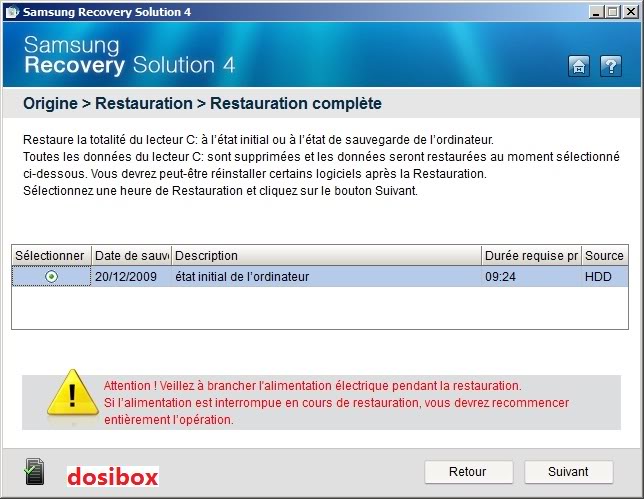
Dans ce cas, vous avez bien une sauvegarde complète présente dans la partition cachée Recovery.
Partie 2.3: "Comment exporter l'image de la sauvegarde complète initiale contenu dans la partition cachée Recovery ?"
1) Brancher le cordon secteur fourni avec votre NC10 et effectuer toutes les étapes avec le NC10 branché sur le secteur et la batterie présente dans le NC10.
2) Démarrer le NC10.
3) Appuyer sur la touche [F4] lors de l'apparition du logo "Samsung" (voir même un peu avant).

4) Attendre que çà charge. Dans un premier temps, le message est: "Windows is loading files..." puis un plein écran bleu apparaît:


5) Lorsque la fenêtre du CLUF ou du programme "Samsung Recovery Solution 4" est présente, appuyer simultanément sur les touches [CTRL]+[ALT]+[F10]. Mot de passe: secos

ou

6) Rdv dans l'onglet "Image" "Samsung Recovery Solution".
Sélectionner "Exporter" si ce n'est pas déjà fait puis cliquer sur "Sélectionner un emplacement" = votre unité de destination.
L'unité de destination du stockage de l'image de la sauvegarde complète initiale contenu dans la partition cachée Recovery pourra être:
_ une partition du disque dur interne du NC10 (sauf la partition cachée Recovery),
_ ou un disque dur externe (dans ce cas, brancher-le sur un port USB du NC10),
_ ou une clé USB (dans ce cas, brancher-la sur un port USB du NC10).

7) Choisisser la destination et confirmer par "OK" à la nouvelle fenêtre.

Noter que si votre unité de destination n'a pas assez de place de disponible pour l'exportation, vous aurez le message suivant:
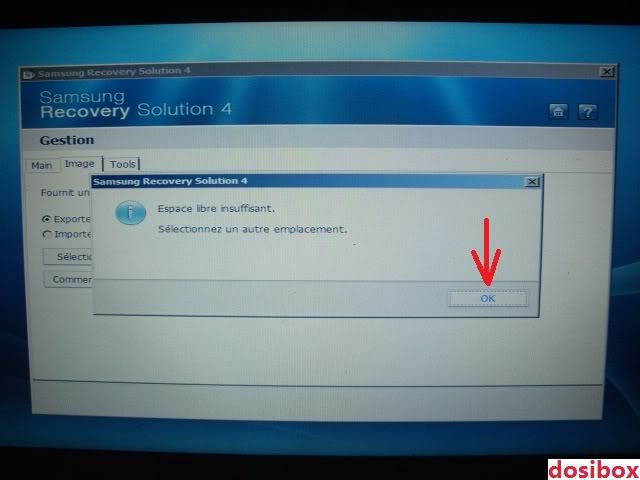
Noter également que si un même nom de fichier existe déjà à l'emplacement choisi, le programme vous en informe avec le message suivant:
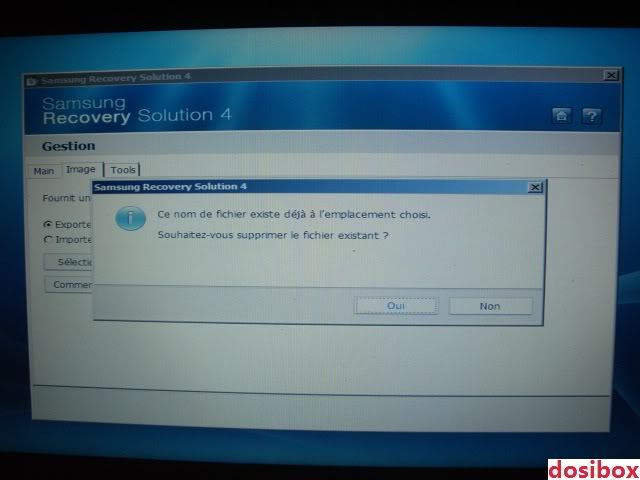


L'exportation de l'image de la sauvegarde complète initiale contenu dans la partition cachée Recovery commence.

9) Lorsque l'exportation de l'image est terminée, cliquer sur "Ok".

10) Fermer la fenêtre puis arrêter le système (= le NC10).

Partie 2.4: "J'ai encore ma partition cachée Recovery sur le disque dur du NC10 mais lorsque j'appui sur [F4] au démarrage, rien ne se passe, Windows démarre normalement."
1) Télécharger le lecteur AdminTool USB 4: Samsung Recovery Solution 4.0.0.3 - AdminTool - 350Mo - outil en anglais - disponible en cliquant ici
2) Sur votre NC10 et sous Windows, décompresser le fichier AdminTool_for_SRS4.iso avec WinRAR dernière version.
3) Lancer le fichier AdminTool.exe situé dans le dossier WINCLON.
4) Cliquer sur Execute du STEP 2 : Finalize Recovery Setting comme ci-dessous.

La touche [F4] est maintenant activé au démarrage du NC10.
5) Fermer le programme et faîtes un test en redémarrant le NC10 en appuyant sur la touche [F4] lorsque le logo Samsung apparaît (voir même un peu avant) / Attendre que çà charge. Dans un premier temps, le message est: "Windows is loading files..." puis un plein écran bleu apparaît: attendre encore.


Acceptez le CLUF (il se peut que vous n'ayez pas à le faire).


6) Si l'appui sur [F4] n'est toujours pas pris en compte lors du démarrage du NC10, il faut également réparer le MBR.
Pour cela, effectuer les étapes 5) à

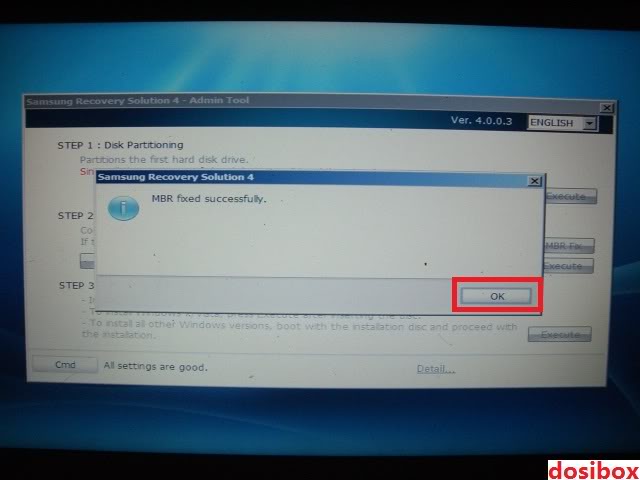
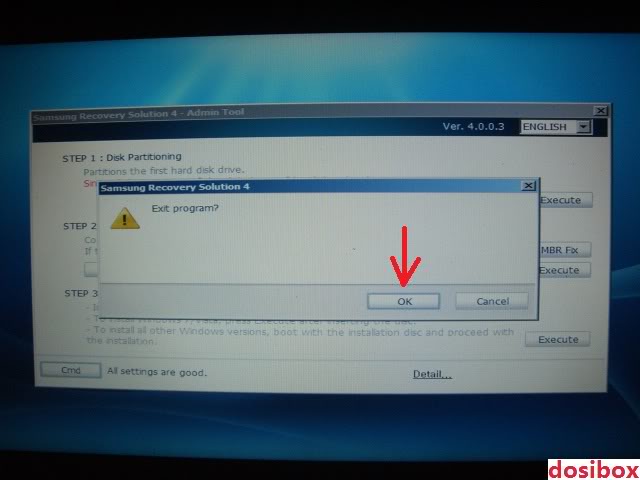
7) Lorsque l'écran du NC10 est entièrement noir, retirez la clé USB contenant le lecteur AdminTool USB du port USB du NC10 afin que ce dernier ne redémarre pas une nouvelle fois sur la clé USB mais sur le programme Samsung Recovery Solution contenu dans la partition cachée Recovery.
Partie 3: Utiliser le lecteur AdminTool USB.
Rdv en cliquant ici.
Partie 4.1: Windows 7 32 bits "J'ai encore ma partition cachée Recovery avec une sauvegarde complète dedans"
Pas de problème pour réinstaller comme en sortie d'usine le NC10. (Rappel: pour vérifier si votre partition cachée existe encore sur le disque dur: "Partie 2.1").
Sur votre NC10 et sous Windows / Démarrer / Tous les programmes / Samsung / Samsung Recovery Solution / Samsung Recovery Solution.exe / Restauration / Restauration complète / Vous sélectionnez votre sauvegarde / Vous cliquez sur Suivant / Dans la nouvelle fenêtre: OK / Le NC10 redémarre sur le programme Samsung Recovery Solution 4 contenu dans la partition cachée Recovery / A la fenêtre "Lancer la restauration:", cliquer sur ''Oui''.
Partie 4.2: Windows 7 32 bits "Je n'ai plus ma partition cachée Recovery"
Il faudra donc procéder aux étapes décrites ci-dessous afin de remettre votre NC10 dans l'état de sortie d'usine.
Partie 4.3: Windows 7 32 bits Construire la partition cachée Recovery, installer Windows 7 et créer une sauvegarde complète initiale de Windows 7 dans la partition cachée Recovery.
Remarque: L'opération a été effectué sur le disque dur d'origine du NC10 (160Go).
Précautions à prendre avant d'envoyer le NC10 au SAV Samsung pour réparation:
Ces 2 étapes: A) et B) sont optionnels mais recommandée.
A) (après l'étape 5): cette étape va permettre de mettre la date d'installation du programme Samsung Recovery Solution 4 + la sauvegarde complète, contenu dans la partition cachée Recovery, à la même date que le "Purchase Date" indiqué dans le bios. Techniquement, çà fonctionne même si elles sont différentes. Mais si jamais vous avez besoin de renvoyer votre NC10 au SAV Samsung et qu'elles sont différentes, ils vont se poser des questions.
B) (après l'étape 34): cette étape va permettre d'effacer l'historique des opérations faites avec la partition cachée Recovery. Ainsi, le SAV Samsung n'aura aucune idée de ce que vous avez fabriqué avec votre NC10, et notamment, les opérations de reconstructions de la partition cachée Recovery etc... étant donné que tout l'historique sera totalement effacé.
Temps:
2H30
Matériel requis:
_ 1 Média de restauration du système (le DVD Windows 7 fourni dans le carton du NC10)
OU
_ 1 clé USB de 4Go contenant les dossiers et fichiers d'installation de Windows 7 que vous aurez préalablement préparé avec des logiciels tels que "Windows 7 USB/DVD Download Tool", "WinToFlash".
_ 1 lecteur DVD externe branché en USB sur le NC10 (pas besoin de le cas de la clé USB cité ci-dessus).
_ 1 connection Internet pour télécharger les pilotes, les logiciels et le manuel pour NC10 sur le site Samsung.
_ 1 clé USB n°1 de 1Go minimum qui servira à placer les pilotes, les logiciels et le manuel de votre NC10 pour Windows 7.
_ 1 clé USB n°2 de 512Mo minimum qui servira pour le lecteur AdminTool USB Ver. 4.0.0.3.
On va:
_ Télécharger les logiciels, les pilotes et le manuel du NC10 pour Windows 7 32 bits.
_ Partionner le disque dur en choisissant à votre convenance la taille des partitions dont la partition cachée Recovery.
_ Créer la partition cachée Recovery.
_ Rendre la touche [F4] fonctionnelle.
_ Installer le programme Samsung Recovery Solution 4 dans la partition cachée Recovery.
_ Installer Windows 7 sur C: à partir du Média de restauration du système OU d'une clé USB de 4Go.
_ Installer les logiciels, les pilotes et le manuel Samsung pour Windows 7.
_ Enfin, créer une sauvegarde complète initiale du système (donc C: = Windows 7 avec ces logiciels, pilotes et le manuel du NC10) dans la partition cachée Recovery.
Voici la procédure:
1) Brancher le cordon secteur fourni avec votre NC10 et effectuer toutes les étapes avec le NC10 branché sur le secteur et la batterie présente dans le NC10.
2) Sur votre NC10 et sous Windows (ou sous un autre PC), rdv sur www.samsung.fr / Assistance / Téléchargements / Ordinateurs Portables / netbook / NC10 / OK.
3) Télécharger, décompresser avec WinRAR dernière version et placer sur la clé USB n°1 de 1Go minimum, les pilotes, les logiciels et le manuel de votre NC10 pour Windows 7 32 bits (y compris le programme "Recovery Solution").
4) Télécharger le lecteur AdminTool USB 4: Samsung Recovery Solution 4.0.0.3 - AdminTool - 350Mo - outil en anglais - disponible en cliquant ici
Le lecteur AdminTool USB va vous permettre de:
_ Créer les partitions dont la partition cachée Recovery sur votre NC10 en choisissant la taille de chacune d'entre elle.
_ Installer le programme Samsung Recovery Solutions 4 dans la partition cachée Recovery.
_ Activer la touche [F4] au démarrage du NC10.
_ Réparer le MBR.
_ Lancer l'installation de Windows 7 sur le C:
_ Créer la sauvegarde complète initiale de C: dans la partition cachée Recovery.
5) Sous Windows, décompresser le fichier AdminTool_for_SRS4.iso avec WinRAR dernière version sur la clé USB n°2 de 512Mo minimum.
A) Rdv dans le bios du NC10 (pour y accéder, touche [F2]) / onglet "Advanced" / ligne: "Purchased Date" / Relevé la date du "Purchased Date".

Le "System Date"(modifiable) doit être à la même date (peu importe le jour) que le "Purchased Date" (format fixe) pendant toute l'opération: étape 1) à 35).
Forme du "Purchased Date": (année/mois).
Forme du "System Date": (mois/jour/année).

Appuyer sur la touche [F10] pour sauvegarder et sortir du bios / Confirmer par "Yes" en cliquant sur [Entrée].
(Penser à remettre la date correcte lorsque vous aurez entièrement fini: étape 35) ).
6) Insérer la clé USB n°2 (contenant le lecteur AdminTool USB 4) dans un port USB du NC10.
7) Démarrer votre NC10 en appuyant sur la touche [Esc] afin d'accéder au Boot Menu.
Sélectionner votre clé USB n°2 dans la liste et appuyer sur la touche [Entrée].
Dans tous les cas, vous devez booter le NC10 sur la clé USB n°2 et non pas sur le disque dur.



9) Une fois que vous êtes arrivé dans la fenêtre principale du lecteur AdminTool USB, cliquez sur Execute du STEP 1 comme la photo ci-dessous:

10) Puis dans la nouvelle fenêtre, cliquer sur "Initialize the hard disk drive" comme ci-dessous:

11) Pour une installation avec Windows 7, cliquer sur "Yes". Pour une installation avec un autre système d'exploitation Microsoft Windows (XP, Vista), cliquer sur "No".

12) Définissez le nombre et les tailles des partitions comme vous le souhaitez en jouant avec: "Add" et "Delete", puis une fois que vous aurez fini de configurer la taille des partitions, cliquer sur "Next".
Le lecteur AdminTool USB ne vous permet pas descendre en dessous de 5GB pour la taille de la partition cachée Recovery, ni d'aller plus haut que 20GB soit: 5GB // taille de la partition cachée Recovery // 20GB.
Pour Windows XP, je conseille pour la taille de la partition cachée Recovery : 6GB (Pourquoi 6GB ? Les NC10 sortant des usines Samsung avec Windows XP ont la partition cachée Recovery de cette taille).
Pour Windows 7 32 bits, je conseille pour la taille de la partition cachée Recovery : 15GB (Pourquoi 15GB ? Les NC10 sortant des usines Samsung avec Windows 7 Starter ont la partition cachée Recovery de cette taille).

13) Vous avez un dernier message de confirmation avant que le formattage rapide du disque dur + la création des partitions commencent:
/!\ Toutes les données présentes sur le disque dur du NC10 seront effacées après avoir cliqué sur le bouton "OK" !







14) Cliquer sur OK si vous avez une sauvegarde complète précédemment sauvegardé sur un DVD ou une clé USB ou un disque dur externe avant la destruction de la partition cachée Recovery afin de l'intégrer dans cette partition cachée Recovery.
Dans notre cas, nous choisirons "Cancel" (="Annuler") puisque l'on n'en possède pas.


15) Connectez votre lecteur DVD externe sur un port USB du NC10 et en y insérant le Média de restauration du système (le DVD bleu fourni dans le carton du NC10) et cliquer sur OK.

16) Le NC10 débute la lecture du Média de restauration du système. Vérifier la langue à installer, le format de l'heure et de la monnaie et le clavier ou méthode d'entrée. Cliquer sur "Suivant".


17) Retirer la clé USB n°2.
18) Accepter le contrat de licence logiciel Microsoft.

19) Dans le type d'installation, choisir "Personnalisée (option avancée)".

20) Installer Windows 7 sur la partition ayant pour nom: Windows: (et non pas sur la partition cachée ayant pour nom: Recovery !!!). Cliquer sur "Suivant".

21) L'installation de Windows 7 démarre et se poursuit.

22) Windows 7 démarre : installer les pilotes (l'écran du NC10 peut s'éteindre à plusieurs reprises), les logiciels et le manuel que vous avez téléchargez au 3) et déposer sur la clé USB n°1.
23) Lorsque tout est installé, retirer la clé USB n°1 avec l'icône situé près de l'horloge en bas à droite.
24) Sous Windows 7, insérer la clé USB n°2 (contenant le lecteur AdminTool USB 4) dans un port USB du NC10.
25) Lancer le fichier AdminTool.exe (chemin complet: clé USB n°2\WINCLON\AdminTool.exe).
26) Cliquer sur Execute du STEP3 : Initial Backup comme ci-dessous:

27) Cliquer sur "Oui".

28) Cliquer sur "OK".

29) Le NC10 va redémarrer.
30) Lorsque l'écran du NC10 est entièrement noir, retirez la clé USB n°2 du port USB du NC10 afin que celui-ci ne redémarre pas sur le lecteur AdminTool USB.
31) Attendre.


Acceptez le CLUF (il se peut que vous n'ayez pas à le faire).

32) Le programme Samsung Recovery Solution 4 va effectuer la sauvegarde complète initiale de C: dans la partition cachée Recovery (= création des fichiers init.wcl + init.woo + probablement des parties supplémentaires: init.w01, init.w02 etc...).

33) Une fois l'opération terminée avec succès, cliquer sur "OK" et le NC10 s'éteint.

34) Faîtes un test en redémarrant le NC10 en appuyant sur la touche [F4] lorsque le logo Samsung apparaît (voir même un peu avant), puis une restauration complète à partir de la sauvegarde complète de l'état initial contenue dans la partition cachée Recovery pour vérifier le bon fonctionnement de l'ensemble.


Acceptez le CLUF (il se peut que vous n'ayez pas à le faire).




B) Effacer l'historique
Démarrer le NC10 / Appuyez sur [F4] lorsque le logo Samsung apparaît (voir même un peu avant) / Attendre que çà charge. Dans un premier temps, le message est: "Windows is loading files..." puis un plein écran bleu apparaît: attendre encore.


Acceptez le CLUF (il se peut que vous n'ayez pas à le faire).








35) Démarrer votre NC10 normalement et remettre la date et l'heure de Windows à jour.
Télécharger le PDF du tutoriel en cliquant ici (2,21Mo)
Télécharger le pack des 72 photos du tutoriel en cliquant ici (7,36Mo - jpg)
Pour toute aide, créer un nouveau topic en expliquant votre problème en cliquant ici
Pour me signaler une (des) erreur(s), déposez un post à la suite de ce topic.
===========
31/03/2010.
By dosibox - NC10 - popeye0 - James Bond - renaud.belot
Dernière édition par dosibox le Dim 8 Aoû - 11:20, édité 13 fois







